
¿Cuál es el programa "ADB" para Android y para qué se necesita? Cómo instalar "ADB" para restablecer la clave de gráficos en Android: Instrucciones
El artículo contará sobre el programa "ADB" y su aplicación.
Navegación
Tal programa como "Adb", Diseñado para trabajar con el OS "Android". El programa se aplica, por ejemplo, al restablecer una clave gráfica, cambiando archivos del sistema, recuperación del sistema, etc. Hablemos de todo esto con más detalle en nuestra revisión.
¿Cuál es el programa "ADB" y para qué se necesita?
Programa "Adb" Sirve como un medio de comunicación entre PC y gadgets que se ejecutan " Androide" Gracias a este programa, el usuario puede sentarse en la computadora, trabajar con todos los archivos en los gadgets " Androide».
Por lo tanto, existe la posibilidad, por ejemplo, traiga el teléfono a un estado de trabajo si le sucedió problemas. Gracias a la computadora, lo hará más fácil y más conveniente.
¿Cómo instalar "ADB" a una computadora?
Para empezar, tendremos que instalar " SDK de Android."Cuyo componente "Adb"es un. Para hacer esto, haz lo siguiente:
- Pasar esto enlace y descargar " SDK de Android.»
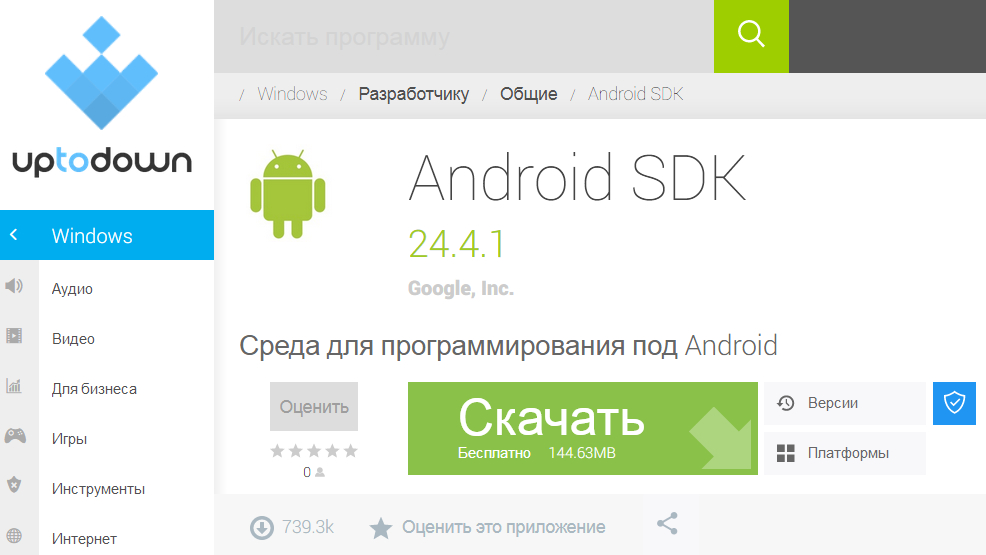
Instalación de "ADB"
- Desembale el archivo en el disco " C.»
- Instalar el programa " Herramientas de plataforma SDK."(Sólo sigue las instrucciones de instalación)
- Asegúrese de tener una conexión con Internet. Después de eso, vaya a la carpeta con el programa instalado, luego vaya a la subcarpeta " android-SDK-Windows"Y dirigir el programa" Gerente de SDK." Verá la ventana como se muestra en la captura de pantalla.
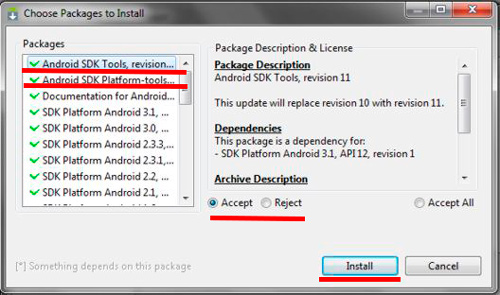
Instalación de "ADB"
- Preste atención al lado izquierdo de la imagen. Las líneas rojas muestran los elementos en los que se deben suministrar las garrapatas verdes. Todos los demás DAWs verdes debajo del remove. A continuación, pon una galería cerca " Aceptar"Y continúe con el proceso de instalación. Como resultado, se instalarán dos programas marcados con nosotros en la computadora. Programa "Adb" estará listo para trabajar con los gadgets que se ejecutan " Androide».
Restablecer la tecla Gráficos en Android usando "ADB"
Si en su gadget en funcionamiento " Androide»La clave gráfica que olvidó, deberá restablecerla. Una de las formas de restablecer la clave de gráficos en " Androide»Es la aplicación del programa "Adb"que instalamos de acuerdo a las instrucciones anteriores.
Antes de comenzar a trabajar, asegúrese de que la depuración USB esté activada en su gadget. Esta opción se puede habilitar a través de la computadora:

Restablecer la tecla gráfica
Si esta opción no ha incluido, y no tiene la capacidad de activarla a través de la computadora, entonces, desafortunadamente, no restablecerá la clave gráfica.
Entonces, vamos a empezar a trabajar:
- Conecte el gadget a la computadora a través del puerto USB
- Ahora necesitas ejecutar el programa " Adb."A través de la línea de comandos. Para hacer esto ve a " Comienzo"Siguiente inicie la ventana del sistema" Llevar a cabo", Entra en la cadena de búsqueda" cmd."Y haz clic en" OK».
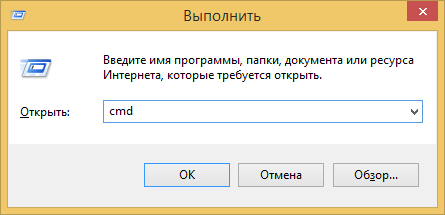
Restablecer la tecla gráfica
- Cuando se abra la línea de comando, escriba la ruta a la carpeta con el programa. Adb." A continuación, ingrese los comandos enumerados en la captura de pantalla, y después de cada comando, haga clic en " INGRESAR».
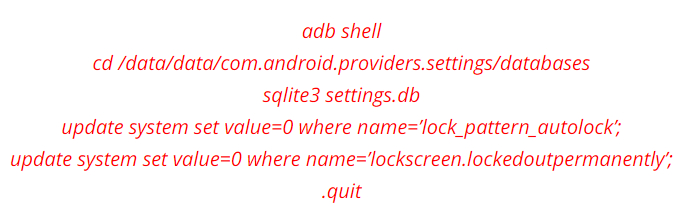
Restablecer la tecla gráfica
- Como resultado, reinicie el artilugio Android
